PS教你制作被水珠包围的半透明文字(3)
来源:sc115.com | 404 次浏览 | 2015-09-12
标签: 水珠 半透明
11 输入标志,去层>图层样式>混合选项。更改填充为0,然后选择内发光。使用颜色减淡,不透明度50%,改变大小为15像素。之后,选择斜面和浮雕。使用内斜面的风格,90%的深度,方向为向下,大小为1像素,软化为5像素。对于阴影选项使用角度为70度,高度为16度。高光和阴影模式使用白色的颜色减淡,不透明100%。

12 添加另外一层,你可以在文件夹的其他图层里添加一些泡沫,如我们在9创建的,使用画笔工具(B)和泡沫笔刷,这次使用一个小的尺寸,在 A, B, Ds和O这些字母周围描绘使泡沫破裂。

13 选择文本图层并去图层>图层蒙版>显示所有。使用画笔工具(B),用一个柔软的黑色笔刷在图中所指的区域中涂抹使泡泡分化。
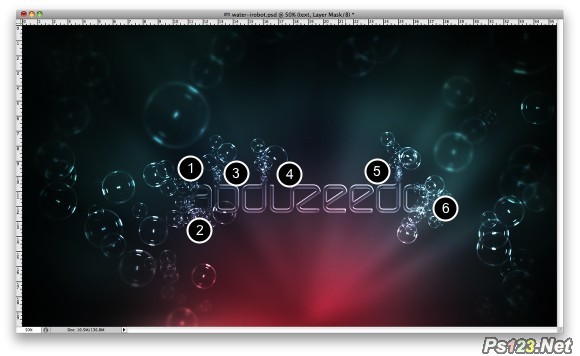
14 选择文本中的一个泡沫层,重复10同样的方法使图层的一些部分比其他部分模糊。

15 在其他层的顶部添加一个新图层,去滤镜>渲染>云彩。确保你的背景色和前景色分别是黑色和白色。之后去滤镜>渲染>分层云彩。这时该层将是非常暗的,所以要去图像>调整>反向,然后去图像>调整>色阶。增加白色的输入,直到你得到类似下图的效果。
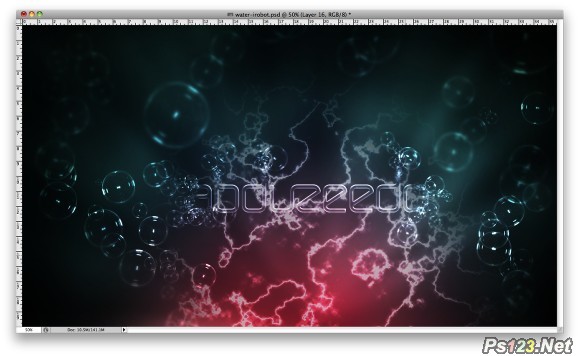
搜索: 水珠 半透明
- 上一篇: photoshop教你制作绚丽立体字
- 下一篇: PS教你制作有凹槽的金属字
 运动音效
运动音效